Come correggere la risposta “Impossibile analizzare” nel browser Safari
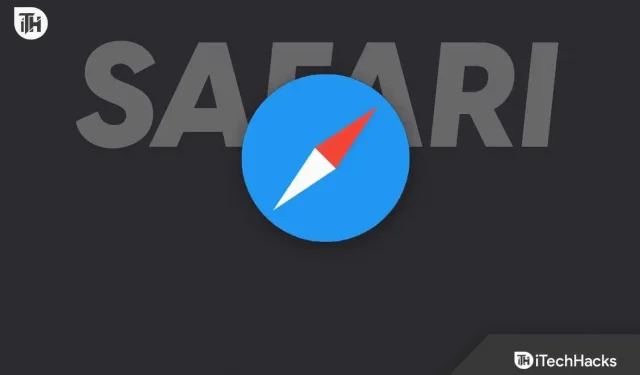
Safari è un browser Web nell’ecosistema iOS popolare tra questa comunità di utenti. Con molte funzionalità, fornisce una navigazione fluida dei siti web.
Ma a volte mostra errori durante l’accesso alle pagine Web o il download di file. Molte persone hanno riscontrato l’errore “impossibile analizzare la risposta” in Safari e, se stai affrontando lo stesso problema, non preoccuparti; continua a leggere il post per trovare soluzioni.
Correggi l’errore “Impossibile analizzare la risposta nel browser Safari”.
Ci possono essere diversi motivi per l’errore “impossibile analizzare la risposta” nel tuo browser Safari e la soluzione dipenderà da loro.
Quindi, ho condiviso alcune correzioni per eliminare questo errore e accedere nuovamente alla pagina Web in Safari senza problemi. Dovresti leggere le soluzioni e provare ad applicarle sul tuo dispositivo una per una.
1. Controlla la tua connessione Internet
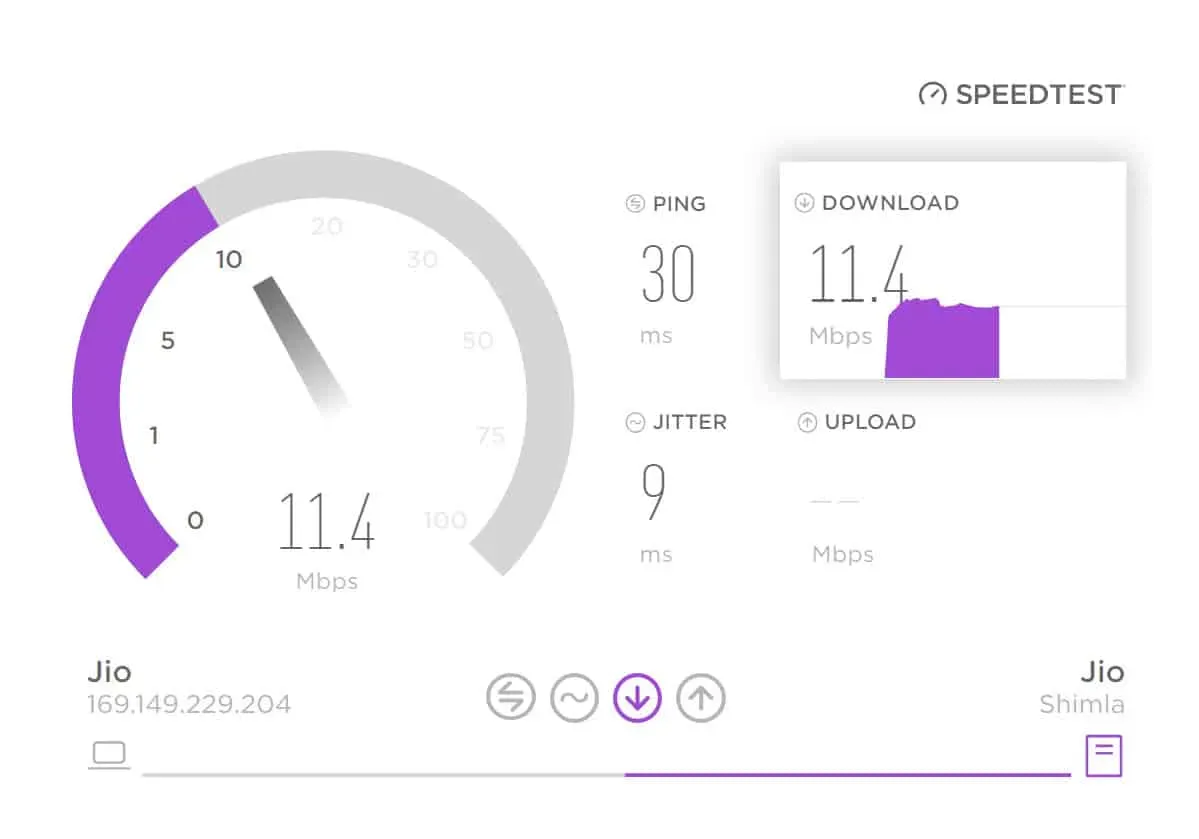
Una connessione Internet attiva e stabile è la cosa più importante per il funzionamento del browser Safari. Quindi, se stai affrontando l’errore “impossibile analizzare la risposta”, devi prima controllare la tua connessione Internet.
I dispositivi iOS hanno una funzione per consentire o negare l’accesso ai dati per determinate app e devi verificare se il browser Safari ha accesso o meno.
Per farlo sul tuo iPhone, segui questi passaggi:
- Innanzitutto, apri l’app Impostazioni.
- Quindi seleziona “Dati mobili” dalle opzioni disponibili.
- Scorri verso il basso fino a trovare il browser Safari e attiva l’interruttore se è disabilitato.
Se sei un utente Mac, puoi provare ad aprire altri siti Web nel browser Safari o seguire i passaggi seguenti per verificarne lo stato.
- Innanzitutto, fai clic sul menu Apple.
- Quindi seleziona Preferenze di Sistema.
- Nella barra laterale, vedrai l’opzione Rete; cliccalo.
- Lo stato della connessione di rete verrà visualizzato sulla destra.
2. Aggiorna la pagina web
Un’altra soluzione che puoi provare a eliminare l’errore “impossibile analizzare la risposta” è aggiornare la pagina Web che presenta questo problema.
Facile aggiornare qualsiasi pagina; devi fare clic sull’icona di aggiornamento o trascinare la pagina verso il basso per aggiornarla sul tuo iPhone. L’icona di aggiornamento si trova nell’angolo in alto a destra se utilizzi un Mac.
Questo potrebbe risolvere l’errore, ma in caso contrario, non preoccuparti; continua a seguire le altre soluzioni menzionate di seguito.
3. Chiudi e riavvia Safari
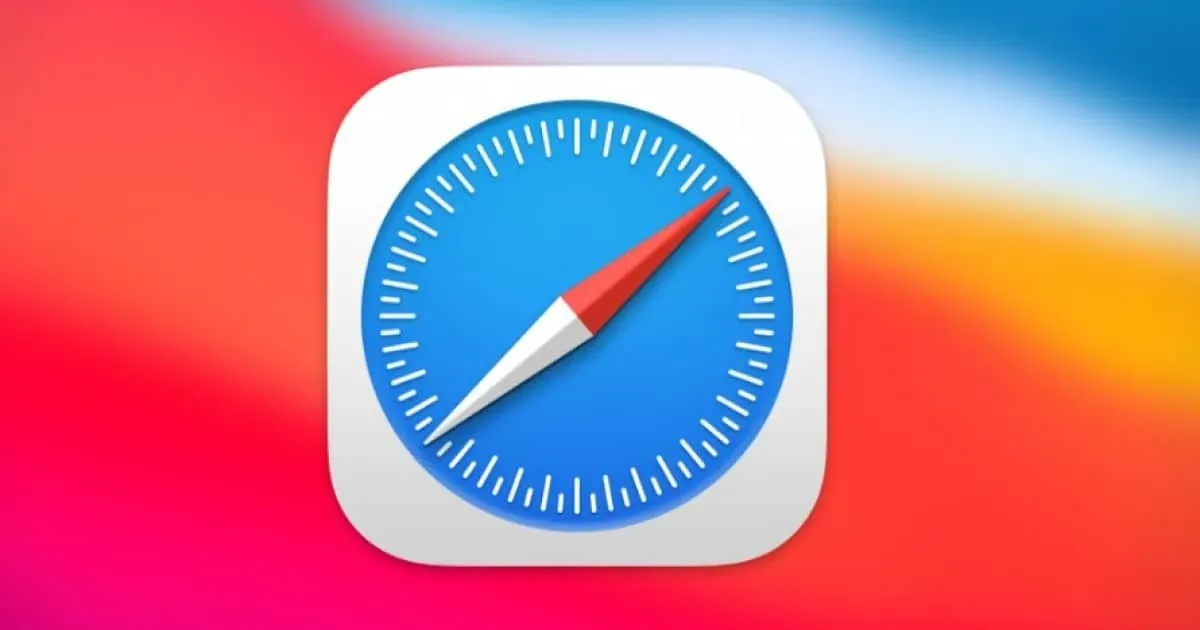
Se l’aggiornamento della pagina non ti ha aiutato ad accedere al sito web, prova a chiudere l’app e riavviarla.
Se riscontri questo errore sul tuo iPhone,
- Scorri verso l’alto sullo schermo per uscire dalla finestra e andare alla pagina delle app aperte di recente.
- Quindi trova lì il browser Safari e scorri verso l’alto per chiuderlo.
- Ora apri di nuovo l’app e prova ad accedere alla pagina web.
Per uscire da un’app su un Mac:
- Nella parte superiore del tuo Mac troverai la barra dei menu.
- Quindi fare clic su “Safari”.
- Questo aprirà varie opzioni; selezionare Esci.
- Ora riavvialo.
4. Cancella cache e dati del sito
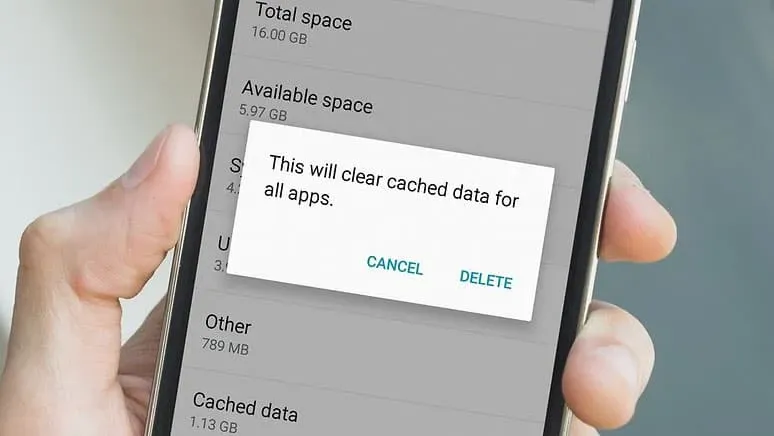
Il browser Safari memorizza nella cache e salva il sito Web che visiti in modo che tu possa aprirlo rapidamente la prossima volta. Ma a volte questi dati possono causare errori durante la navigazione sul Web, quindi è meglio provare a cancellare i dati.
Sull’iPhone:
- Innanzitutto, apri Impostazioni sul tuo dispositivo.
- Scorri verso il basso fino a trovare Safari e fai clic su di esso.
- Quindi in fondo vedrai l’opzione “Avanzate”; cliccalo.
- Ora fai clic su “Dati del sito Web” per visualizzare tutti i siti Web con i dati salvati.
- Quindi fare clic sul pulsante “Modifica” nell’angolo in alto a destra.
- Ora fai clic sul pulsante “-” a sinistra dei siti Web da cui desideri rimuovere i dati.
- Puoi anche fare clic sul pulsante “Cancella tutti i dati del sito Web” per cancellare tutti i dati salvati.
- Potrebbe essere richiesta una conferma, quindi fai clic su “Elimina ora” per eliminare correttamente i dati.
Su Mac:
- Innanzitutto, fai clic su Safari nella barra dei menu in alto a sinistra.
- Ti mostrerà molte opzioni; selezionare “Impostazioni”.
- Quindi vai alla scheda “Privacy” in alto.
- In questo menu vedrai l’opzione “Cookie e dati dei siti Web”; fai clic su Gestisci i dati del sito Web accanto a quello.
- Si aprirà un elenco di tutti i siti Web aperti; È possibile selezionarne uno specifico o fare clic sul pulsante “Rimuovi tutto”.
- Infine, presta il tuo consenso alla cancellazione di tutti i dati cliccando sul pulsante “Elimina adesso” che comparirà.
5. Cambia DNS
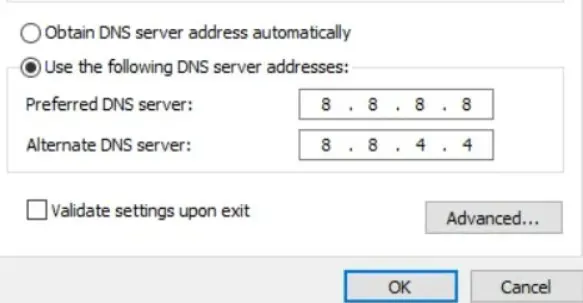
DNS, il server dei nomi di dominio, ti aiuta a connetterti a Internet, ma se usi il server predefinito, sarà lento e a volte avrai problemi a navigare sul web. Pertanto, la modifica del DNS non sarà una cattiva opzione per risolvere l’errore “impossibile analizzare la risposta” nel browser Safari.
Sull’iPhone:
- Innanzitutto, vai alle impostazioni sul tuo dispositivo.
- Quindi fare clic su Wi-Fi.
- Ti mostrerà la rete a cui sei connesso; premere il pulsante (i) accanto ad esso.
- Quindi scorri verso il basso fino a trovare l’opzione “Configura DNS” e fai clic su di essa.
- Quindi scegli “Manuale” da “Automatico”.
- Ora fai clic sul segno “-” a sinistra dei nomi DNS per rimuovere quello vecchio.
- Quindi fare clic su “Aggiungi server” per inserire nuovi indirizzi.
- Dopo aver inserito i server dei nomi corretti, fai clic sul pulsante Salva nell’angolo in alto a destra.
Su Mac:
- Innanzitutto, fai clic sul menu Apple.
- Quindi seleziona Preferenze di Sistema.
- Ora fai clic su “Rete” tra le opzioni disponibili.
- Nella pagina successiva, fai clic su “Altro” nell’angolo in basso a destra.
- Quindi vai alla scheda DNS in alto.
- Vedrai un’icona “+” su cui puoi fare clic per aggiungere nuovi server dei nomi.
- Dopo aver inserito gli indirizzi corretti, fare clic su “OK” e quindi su “Applica” per salvare le modifiche.
Ecco i DNS che puoi utilizzare:
| Nome DNS | indirizzo principale | Indirizzo aggiuntivo |
| 8.8.8.8 | 8.8.4.4 | |
| Yandex | 77.88.8.8 | 77.88.8.1 |
| lampo di nuvole | 1.1.1.1 | 1.0.0.1 |
| FreeDNS | 37.253.1.174 | 37.253.1.177 |
Conclusione
Questi erano i modi per correggere l’errore “impossibile analizzare la risposta” in Safari. Speriamo che qualcuno di loro abbia funzionato per te. Tuttavia, se riscontri problemi, lascia le tue domande nei commenti qui sotto.



Lascia un commento